下载的显卡驱动怎么安装
下载的显卡驱动是提升电脑图形性能和解决显示问题的重要步骤,以下是详细的安装步骤:
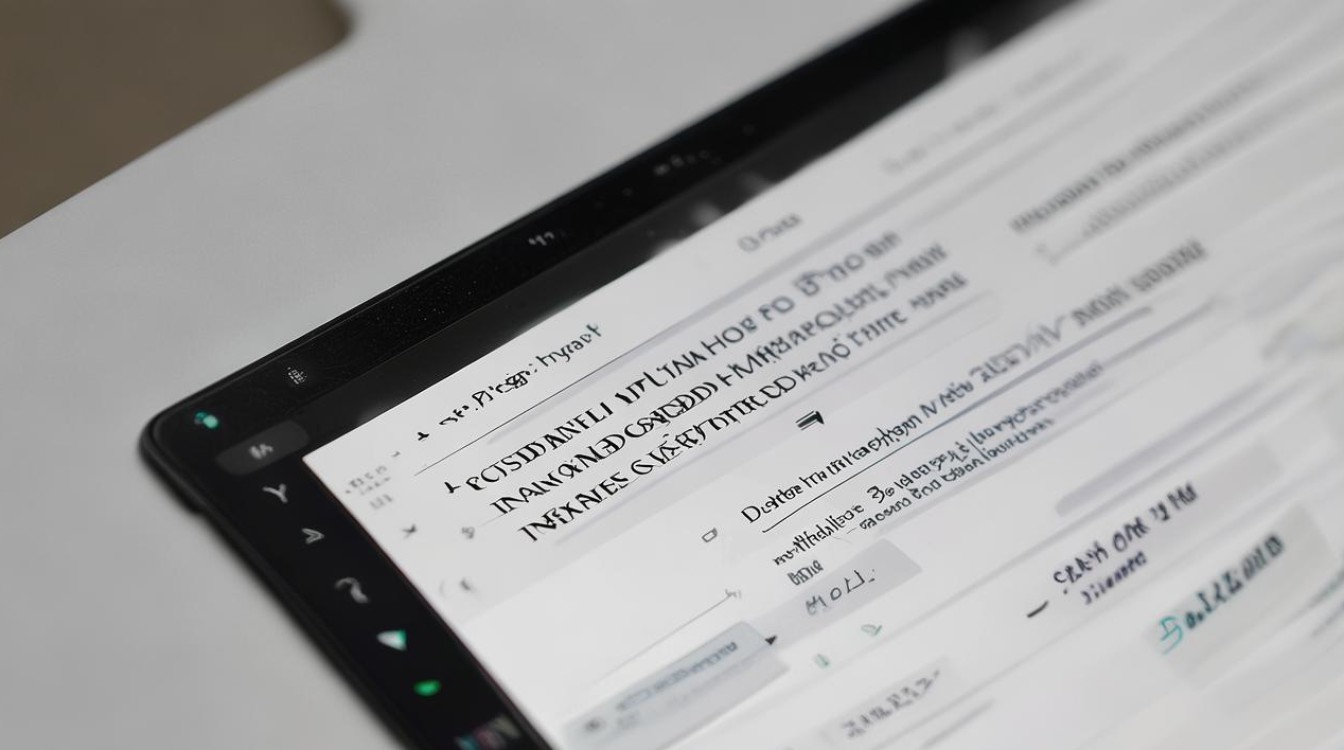
-
准备工作
- 确保下载正确:在开始安装之前,请确保已经下载了与你的显卡型号及操作系统相匹配的显卡驱动程序。
- 连接互联网:确保你的计算机连接到互联网,以便在安装过程中进行必要的设置和更新。
-
安装步骤
- 解压驱动文件:通常下载的显卡驱动为压缩包格式,你需要先将其解压到一个文件夹中。
- 运行驱动安装程序:进入解压后的文件夹,找到并运行显卡驱动的安装程序,这通常是一个名为“setup.exe”的可执行文件。
- 遵循安装向导:按照安装向导的指示进行操作,这通常包括接受许可协议、选择安装选项、指定安装路径等步骤。
- 完成安装:在安装过程的最后阶段,按照提示完成最后的操作,如重启计算机等。
-
注意事项
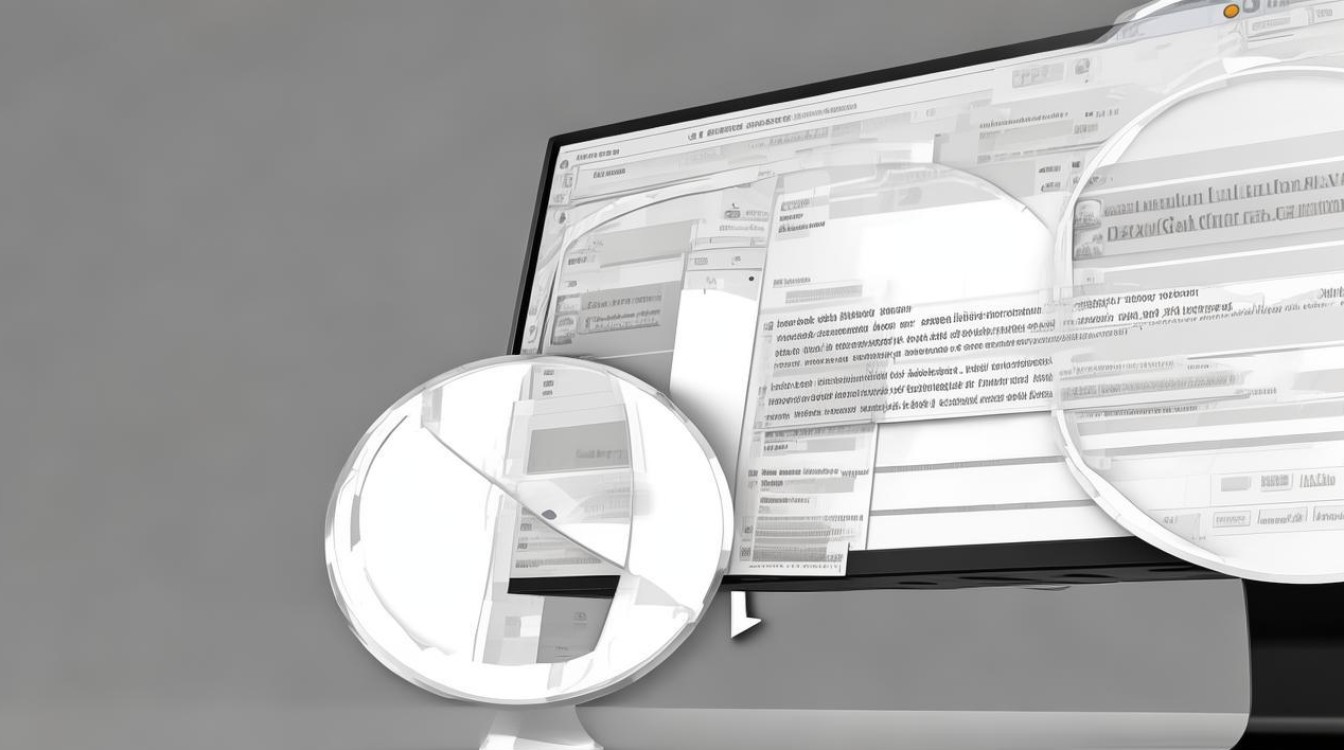
- 备份旧驱动:在安装新驱动之前,建议备份现有的显卡驱动,以防新驱动不兼容或出现问题时可以恢复。
- 检查系统要求:确保你的操作系统满足显卡驱动的最低系统要求。
- 关闭安全软件:在安装过程中,暂时关闭杀毒软件和其他安全软件,以免它们阻止驱动安装。
-
常见问题解答
- Q1: 安装过程中遇到错误怎么办?
A1: 如果安装过程中遇到错误,可以尝试以下步骤:确保你下载的驱动文件完整无损;检查你的操作系统是否满足驱动的最低系统要求;如果问题依旧存在,可以尝试卸载旧驱动后重新安装新驱动。
- Q2: 安装新驱动后需要重启电脑吗?
A2: 是的,大多数情况下,安装新驱动后都需要重启电脑以使更改生效,有些驱动可能会在安装过程中自动提示重启,如果没有,你可以在安装完成后手动重启电脑。

- Q1: 安装过程中遇到错误怎么办?
安装下载的显卡驱动是一个相对简单的过程,只需按照上述步骤操作即可。
版权声明:本文由 芯智百科 发布,如需转载请注明出处。







 冀ICP备2021017634号-12
冀ICP备2021017634号-12
 冀公网安备13062802000114号
冀公网安备13062802000114号